苹果电脑有时候会出现无线连接不上的情况,有时候可能是系统网络组件的问题,也有可能是当前系统的一些Bug所导致,也有可能是其它因素,比如路由器方面的。下面简单介绍一些当苹果电脑不能连接无线时的处理方法。
尝试关闭 Mac 的无线网络
1、当发现 Mac 电脑不能连接无线网络时,我们可以首先尝试下关闭无线网络。点击无线图标,再点击“关闭 Wi-Fi”选项。
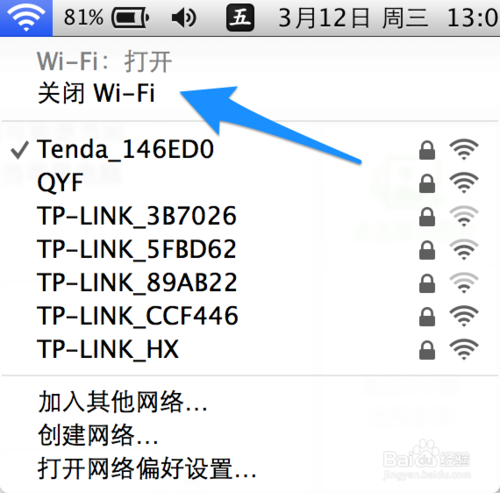
2、随后再打开无线,尝试重新连接无线,看是否可以连接上。
重启 Mac 电脑
1、如果尝试了上面的关闭无线网络的方法,还是不行的话,接下来还可以尝试重新启动 Mac 系统,然后再尝试连接无线网络。
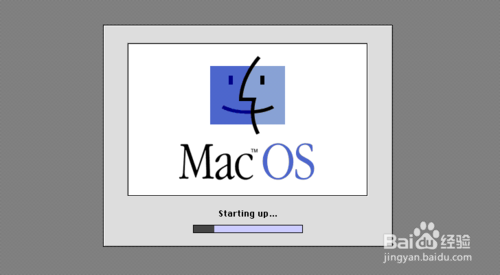
重启路由器
1、如果重启电脑之后,还是不能连接无线的话,这时可以尝试把路由器重新启动一下。因为有时候路由器在运行久了以后,可能会出现无法连接的问题。
MAC系统iTunes 新Genius天才功能的使用技巧
使用iTunes新Genius(天才)功能也是许多用户想要知道的,这个说明被公布出来,下面为大家详细介绍下

删除无线网线配置
1、还有一种情况是,之前可以连接成功的无线网络,但突然有一天发现不能连接成功。如果是这种情况的话,上面的方法也试过了,我们还可以尝试删除无线的配置文件,然后再重新连接无线。还是点击无线网络图标,再点击底部的“打开网络偏好设置”选项,如图所示
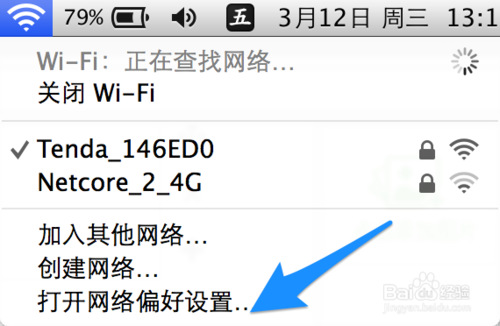
2、在网络管理界面中点击“高级”按钮,如图所示
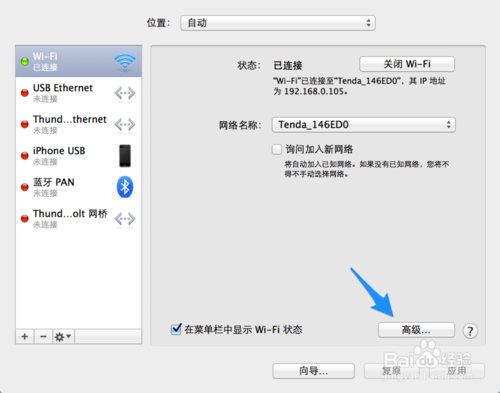
3、随后在无线列表窗口中,选择要删除的无线网络名称,再点击下方的减号按钮,如图所示
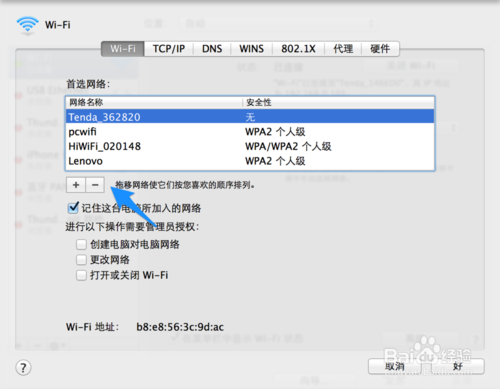
4、接着再点击“移除”按钮就可以了。
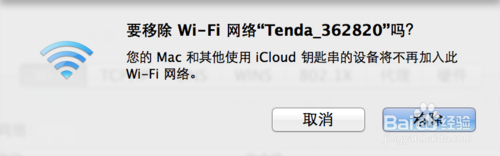
5、最后关闭无线网络管理,再尝试重新连接无线网络,看是否可以解决问题。
Mac如何让多个硬盘拥有多个睡眠时间且长短都不一样
在使电脑休眠的同时,我们也可以让硬盘进入休眠,安装了多个硬盘的用户来说,该怎么让这些硬盘休眠的时间长短变得不同呢,下面有种简单的方法,大家可以尝试操作下






